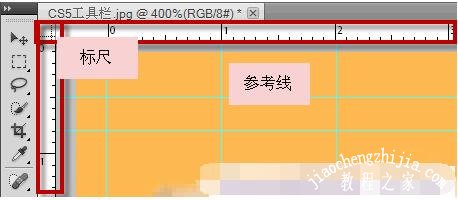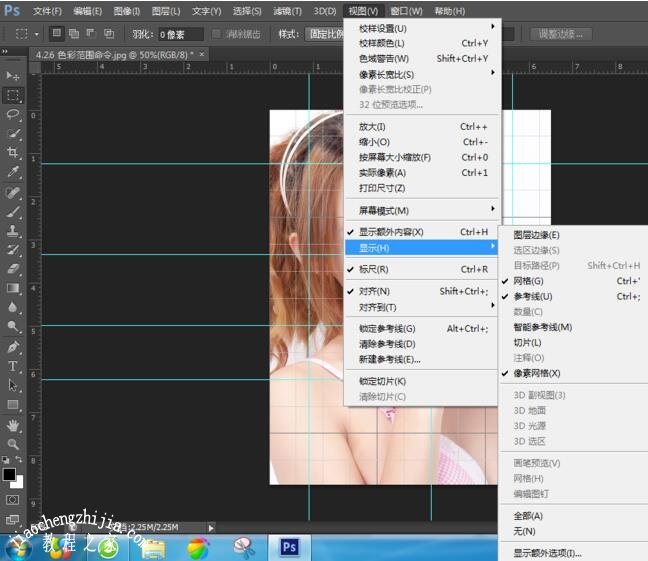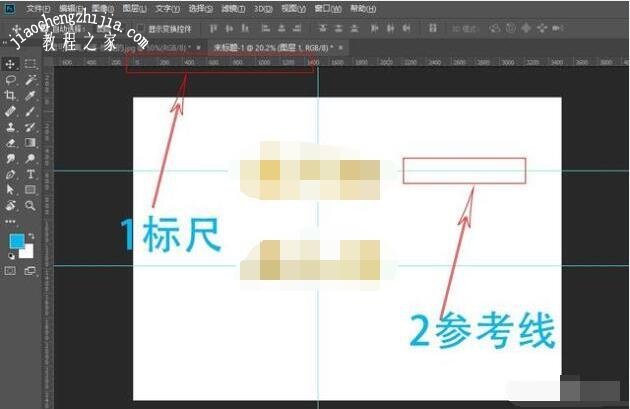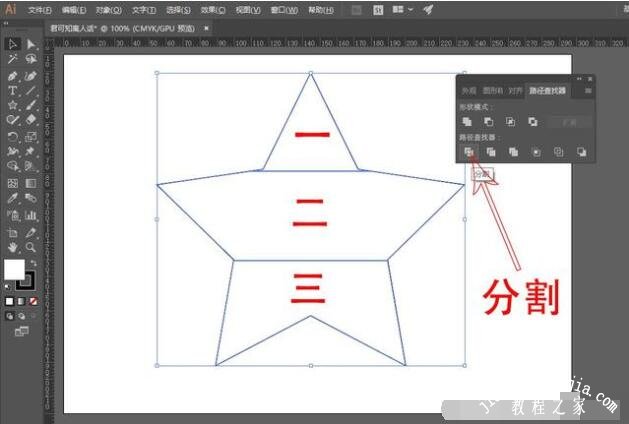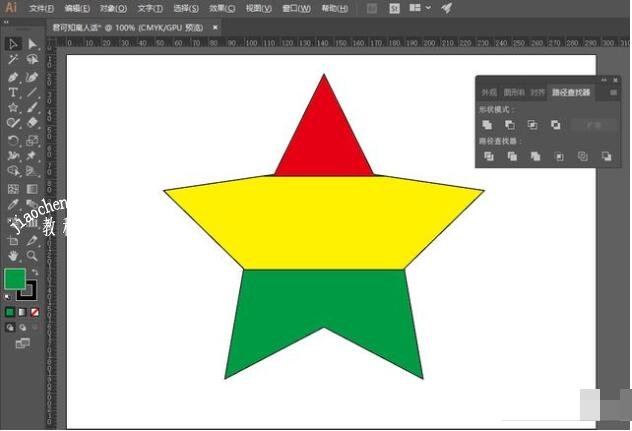PS参考线如何调出、显示出来?PS参考线显示和隐藏的快捷键是什么?PS参考线怎么移动和去掉、删除?PS参考线如何调出标尺、调出网络?PS参考线如何调出固定尺寸?PS参考线是一种辅助手段,和AI都是相同的拉出、显示、隐藏方法,但是PS参考线和AI参考线也是不同的。下面来看看PS参考线和AI参考线异同点介绍。
PS参考线在哪打开
PS打开标尺,可以单击“视图”——“标尺”,或者使用PS标尺快捷键:ctrl+R打开。
第一次按下ctrl+R,打开标尺,再次按下,隐藏标尺。在标尺上双击可以打开“单位与标尺”的选项,相当于通过“编辑》首选项》单位与标尺”来打开。
要在画布上任何地方将标尺原点中心化可以通过在左上角进行拖动。要预设置原点到它的默认位置可以通过双击左上角的位置来完成。
提示一下:PS里面只有在显示标尺的情况下,才能拉出辅助线。其中的快捷键是:ctrl+H显示/隐藏参考线,ctrl+R显示/隐藏标尺。
PS参考线怎么移动和删除
执行“视图——清除参考线”或者按下组合键ALT+V+D可以清除所有的辅助线。
photoshop移动参考线,直接使用鼠标拖动就可以了。
关于参考线的一些使用小技巧,如下介绍:
1、在拖动参考线时,按下Alt键能在垂直和水平参考线之间进行切换。按下Alt键,点击当前垂直的水平线就能够将其改变为一条水平的参考线,反之亦然。
2、按下Shift键拖动参考线能够强制它们对齐标尺的增量/标志。
3、要防止参考线对齐画布边缘及层对象,只需要在拖动的时候按下Ctrl键。
4、双击参考线可以打开“参考线、网格和切片”。
PS和AI参考线相同在哪
PS跟AI中的参考线是我们处理作品时经常会用到的,可以准确地用来对齐,但是PS跟AI中的参考线还是有很大不同的,先说一下PS。
PS的参考线跟AI的参考线都是相同的创建方法,都是从上边跟左边的标尺往外拖出一条参考线来,不需要参考线的时候可以在拖回去或者选择菜单栏里的清除参考线命令。
PS跟AI调出标尺的快捷键命令是Ctrl+R,隐藏标尺的命令是同样的,显示跟隐藏参考线的命令是Ctrl+;快捷键,adobe的软件的快捷键命令基本上都是通用的。
PS和AI参考线不同在哪
PS的参考线可以用来对齐,但是我们打印成品的时候参考线却不会跟着一起输出,相当于不存在,但是我们可以结合形状工具在参考线上创建各种事先想要的东西。
PS的参考线锁定不锁定并不会影响到什么,但是AI中的参考线如果不锁定再加上不注意就会产生很大的麻烦。
在AI中用星形工具创建了一个星形的路径,有从标尺处拖出两个参考线出来,我们并没有锁定参考线。现在我们用选择工具来全部选中,包括参考线跟星星,这时候软件显示参考线也被选中了,这就是AI中的参考线与PS中的参考线的不同。AI中参考线如果事先不进行锁定的话,就会被当作一条路径来使用,所以我们用参考线的时候一定要注意。
如果参考线不锁定我们可以用来做很多事情,参考线不锁定我们就可以拿来做路径来使用,一个星形路径加上两个参考线路径,我们就可以使用路径查找器中的分割命令,来把星形路径分割开来,星星被分割成了三份,分别是一二三。
这就相当于把一个总的路径分割成了三小份,我们就可以拿来用了,我们可以来填充颜色,把一填充为红色,二填充为黄色,三填充为绿色,是不是很方便啊,这个方法比使用剪刀跟刻刀要精确多了。
参考线既然能够当路径来使用,那么路径也能够当参考线来使用,我们可以把星形路径创建为参考线,找到视图中的参考线,点击建立参考线,路径就变为参考线了。当然星形参考线只要不锁定,还是可以当路径来使用,这样我们又可以用分割命令做很多的事情了。如果不行用了,可以把星形参考线转化会路径,只需要释放参考线即可。
我们可以创建各种样式的参考线,只要是路径样式我们就能转化为参考线,这对我们还是很有用的,把路径转化为参考线之后,如果我们将来需要打印输出,由路径转化为的参考线是不会进行输出的。
平时我们使用AI的参考线的时候一定要注意,参考线位置放好之后我们就要进行锁定,要不然容易跟其他的路径一起选定了。当然PS中的参考线就没有这么多的规矩了。
PS辅助线怎么用
PS怎么拉辅助线的操作介绍
1、按下CTRL+R,将标尺显示出来。从标尺处直接拉出辅助线。如果我们放大视图,可以看到这种拉辅助线的做法并不精确,有时候辅助线并没有对齐到我们需要的实际像素处。
2、执行“视图——新建参考线”,比如我们想要拉出原点开始2厘米的垂直参考线,可以按下面截图设置。这样拉出的辅助线是精确的。
新建参考线的单位除了厘米以外,也可以是百分比这样的。比如我们要找到文件的中心点,可以将水平和垂直的位置分别输入:50%。
关于PS怎么拉辅助线,常用的就是上面的,特别是第二种方法通过输入准确的数值可以让辅助线对齐像素。
拉辅助线时,配合SHIFT、ALT键的小技巧,你是否知道?
1、按住Shift键拉辅助线,辅助线会自动对齐到当前标尺的刻度上。
2、按住Alt键单击一条已经存在的垂直辅助线可以转为水平辅助线,反之,水平辅助线转为垂直辅助线。
3、拖动辅助线,没有松开鼠标之前,按住Alt键可以在水平辅助线和垂直辅助线之间切换。
4、随意双击一条辅助线可以打开“编辑——首选项——参考线、网格和切片”对话框,可以设置辅助线的颜色、样式。
以上就是PS参考线和AI参考线相同和不同的介绍。PS参考线和AI参考线都是从标尺里拉出来的辅助线,创建方法是一样的,调出和隐藏标尺的快捷键都是Ctrl+R,显示和隐藏参考线快捷键都是Ctrl+。不过,PS参考线不会打印输出,AI参考线不锁定就会当做路径,这和PS参考线不同。关注教-程-之-家,解锁更多软件教程。